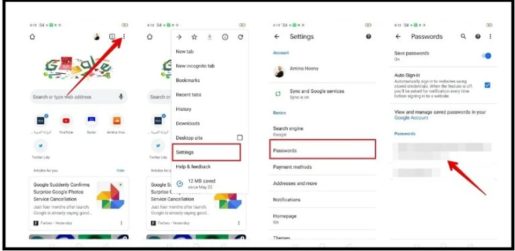Kuinka etsiä, viedä tai poistaa Android-puhelimeen tallennettuja salasanoja
Internetin käyttämiseen tarvittavien salasanojen määrä on niin suuri, että monet palvelut ja sovellukset ovat ilmaantuneet salasanojen hallintaan, kaikkien salasanasi säilyttämiseen, jolloin voit tarkastella niitä milloin tahansa ja kirjautua useimpiin verkkosivustoihin kirjoittamatta mitään.
Jos Android-puhelimesi on yhdistetty Google-tiliin, sillä on oma salasananhallinta, joka seuraa kaikkia Google Chrome -sovelluksessa käyttämiäsi salasanoja.
Tämän ominaisuuden avulla voit tallentaa salasanoja Chromessa käyttämillesi palveluille ja sivustoille, jotta niitä on helppo käyttää, ja itse salasanoja voidaan käyttää millä tahansa laitteella, joka käyttää samaan Google-tiliin yhdistettyä Chrome-selainta.
Voit etsiä, viedä tai poistaa Android-puhelimeen tallennettuja salasanoja seuraavasti:
- Siirry puhelimesi Google Chrome -selaimeen.
- Napauta kolmen pisteen kuvaketta oikeassa yläkulmassa, ja tämä symboli voidaan sijoittaa myös alanurkkaan puhelimen mallin ja valmistajan mukaan.
- Napsauta ponnahdusvalikosta Asetukset.
- Napsauta Salasanat. Sinun on ehkä annettava Google-tilisi salasana tai käytettävä jotakin puhelimessasi käyttämistäsi biometrisista suojausominaisuuksista, kuten sormenjälki tai kasvojentunnistus.
- Näet pitkän luettelon sivustoista, joista jokaisella on tallennettu käyttäjätunnus ja salasana, napsauta sivustoa, jonka salasanan haluat löytää, ja napsauta sitten silmäkuvaketta näyttääksesi tämän salasanan.
- Jos haluat kopioida salasanan ja liittää sen muualle, kuten sähköpostiin tai muistiinpanoon, paina kuvaketta, joka näyttää kahdelta päällekkäiseltä laatikolta, sillä salasana kopioidaan puhelimen muistiin.
- Voit poistaa salasanan napsauttamalla roskakoria näytön yläreunassa.
Kuinka viedä Google Chromeen tallennettuja salasanoja:
Jos haluat viedä puhelimesi Google Chrome -sovellukseen tallennetut salasanat, koska olet päättänyt poistaa Google-tilisi tai jostain muusta syystä, Google sallii sinun:
- Siirry puhelimesi Google Chrome -selaimeen.
- Napsauta kolmen pisteen kuvaketta oikeassa yläkulmassa.
- Napsauta ponnahdusvalikosta Asetukset.
- Napsauta Salasanat. Napsauta tämän näytön oikeassa yläkulmassa olevaa kolmen pisteen kuvaketta.
- Valitse "Vie salasanat" -vaihtoehto. Sinua pyydetään antamaan PIN-koodi puhelimen lukituksen avaamiseksi vahvistusta varten.
- Näet varoitusviestin, jossa sanotaan: "Salasanat näkyvät kaikille, jotka voivat nähdä viemäsi tiedoston." Napsauta siinä näkyvää (Vie salasanat) -vaihtoehtoa.
- Jakamisasetukset-sivu tulee näkyviin, jolle voit lähettää tiedoston millä tahansa puhelimessasi käyttämäsi sovelluksella, joten sinun on valittava turvallinen paikka vietävän tiedoston tallentamiseen.
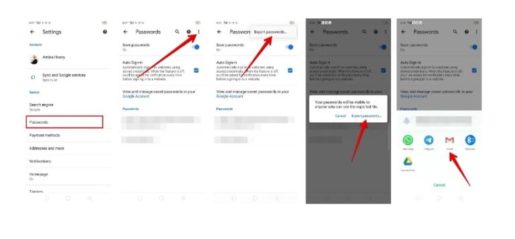
Huomautuksia: Salasanat tallennetaan tiedostoon pelkkänä tekstinä, mikä tarkoittaa, että kuka tahansa muu, jolla on pääsy tiedostoon, voi tarkastella sitä, joten sinun tulee tallentaa tämä tiedosto vain sellaiseen paikkaan, johon pääset.